
Classic Color Panel(经典色彩面板)
v2.0.0.56 免费绿色版- 介绍说明
- 下载地址
- 精品推荐
- 相关软件
- 网友评论
Classic Color
Panel提供颜色设置功能,可以通过这款软件快速调整系统颜色效果,例如文件夹的按钮颜色,菜单颜色,标题颜色,窗口颜色,可以设置的内容都在软件界面上显示,并且提供调色板,方便用户立即选择喜欢的颜色使用,也可以在软件保存配置文件,将多种颜色修改方案保存到软件,以后可以随意切换新的颜色效果使用,第一次启动Classic
Color Panel软件的时候可以保存原始颜色配置方案,方便以后恢复Windows默认的颜色。
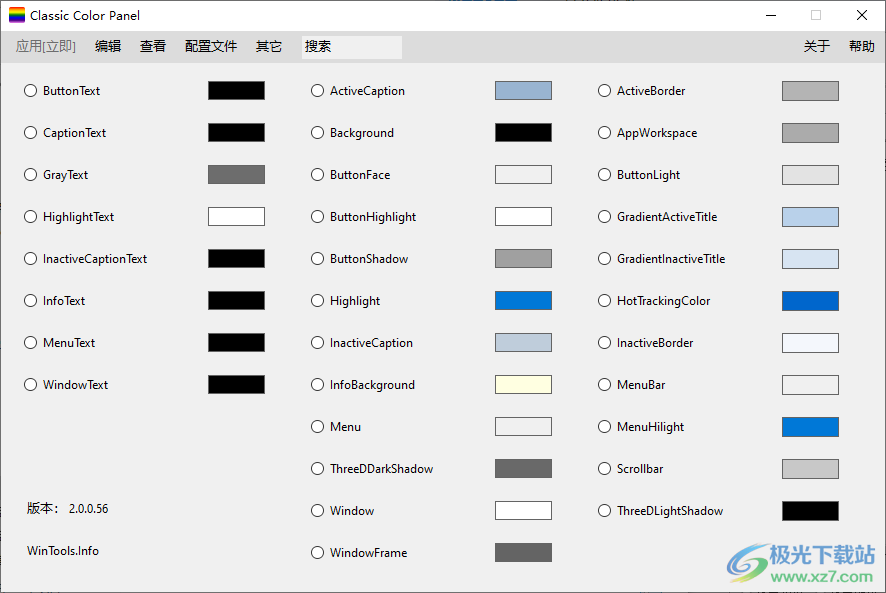
软件功能
1、更改各种Windows元素的颜色
不需要安装,这意味着Classic Color Panel是便携式的。您可以解压缩下载的软件包,只需双击.exe即可到达主窗口。也可以将工具复制到USB闪存驱动器,以便能够毫不费力地在任何设备上启动它而无需设置。
启动时,该工具可以创建当前颜色配置的备份。这对于稍后将设置恢复为其原始值非常实用。但是,该工具在界面中还有一个按钮,用于将所有内容恢复为默认值。
2、为每个系统级显示对象选择一种新颜色
就GUI而言,Classic Color Panel保持简洁明了,列出了可自定义的所有Windows对象的描述。它能够影响按钮,活动和非活动字幕,高亮,信息,菜单,窗口以及标题和灰色文本中显示的文本。
还可以对背景,按钮面,高光和阴影,活动和非活动标题,高亮显示,信息背景,菜单,阴影,窗口和窗口框架进行颜色更改。如果扩展此窗口,您还可以更改活动和非活动边框,应用程序工作区,渐变活动和非活动标题,热跟踪,菜单栏和突出显示以及滚动条的颜色。
3、易于使用的Windows对象颜色调整器
设置新颜色是通过从每个对象的色谱中选取一些东西来总结的任务。除了将配置重置为默认值之外,您还可以将当前颜色布局保存到.reg文件,以便以后只需双击.reg以相应地调整注册表设置即可应用它。界面有两个主题:黑暗和浅色。
考虑到所有方面,Classic Color Panel为有兴趣调整各种系统级对象颜色的用户提供了一个简单的解决方案,特别是如果他们的操作受到Microsoft的限制。
软件特色
1、Classic Color Panel功能简单,可以修改多种颜色效果
2、支持复制功能,可以对当前设置的颜色参数复制
3、支持历史记录功能,编辑的颜色历史都可以在软件上找到
4、支持配置文件管理,可以将配置文件之后为CCP
5、支持数据备份功能,可以对配置文件添加备份
6、支持测试模式,可以在其他选项界面测试多组颜色
7、支持语言设置,Classic Color Panel软件可以设置多种菜单界面颜色
8、支持按钮文本、标题文本、灰色文本、突出显示文本、不活动的标题文本、消息文本
9、支持菜单文本、窗口文本、背景、按钮突出显示、按钮阴影、信息背景
10、支持活动边框、按钮灯、渐变活动标题、非活动边框、滚动条
使用方法
1、打开Classic Color Panel就可以进入颜色设置界面,开始添加颜色
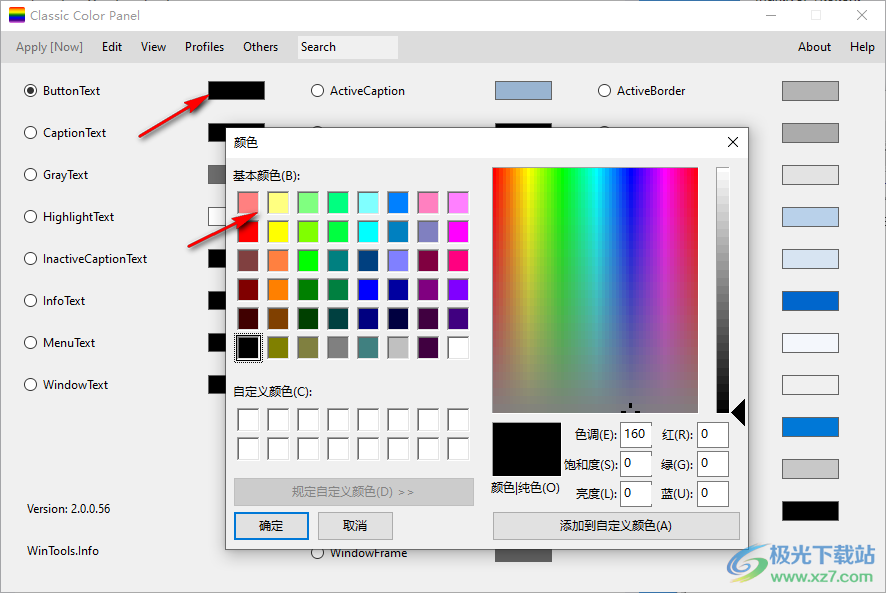
2、在其他选项界面可以设置中文语言
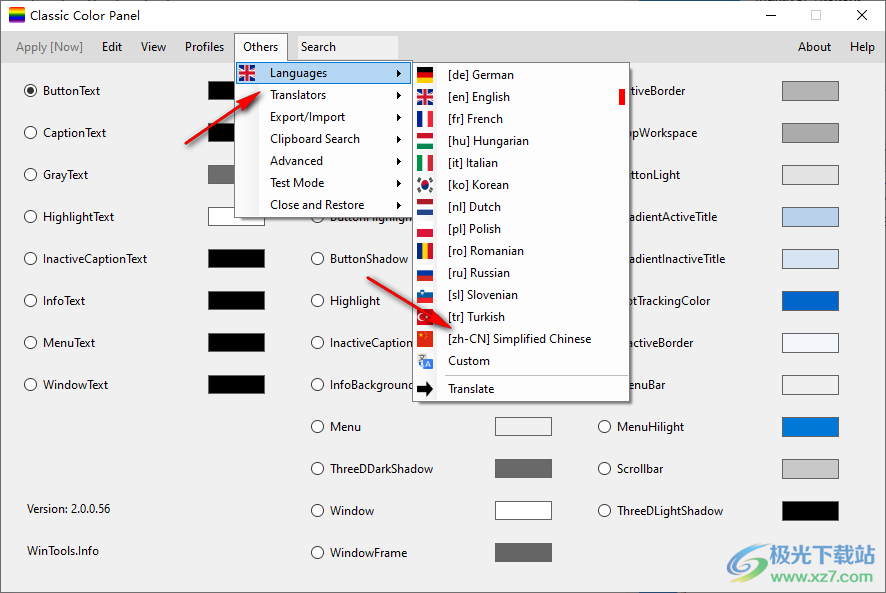
3、导入和导出功能,支持加载默认、重新加载注册表、导出注册表
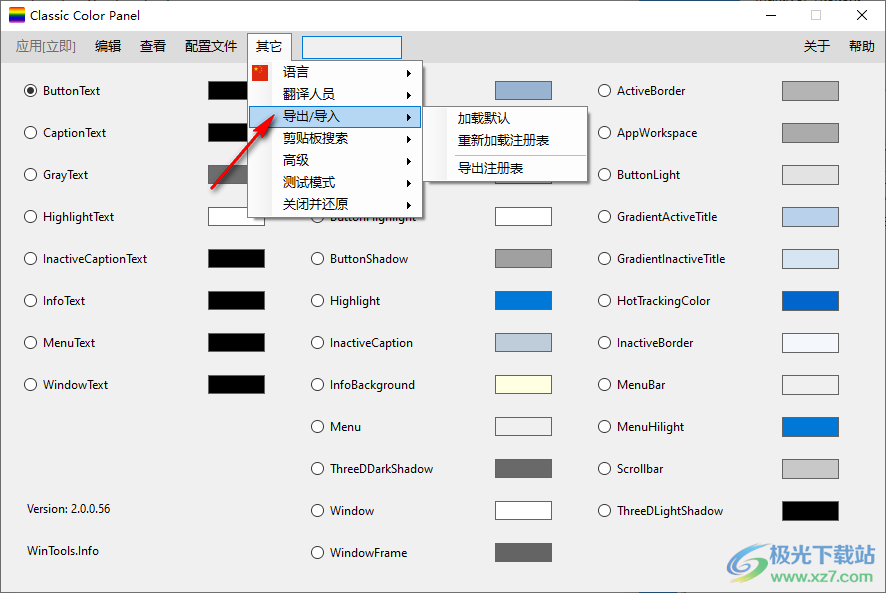
4、高级选项:以管理员身份重新启动、保存到Standard、保存到HighContrast、设置默认Standard
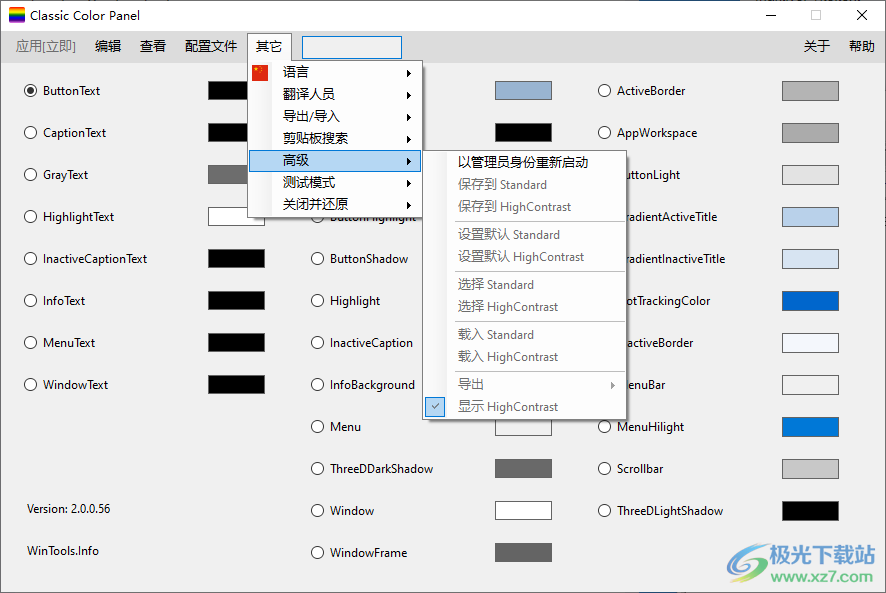
5、测试模式,可以在软件上开始测试颜色效果,可以选择分组颜色使用
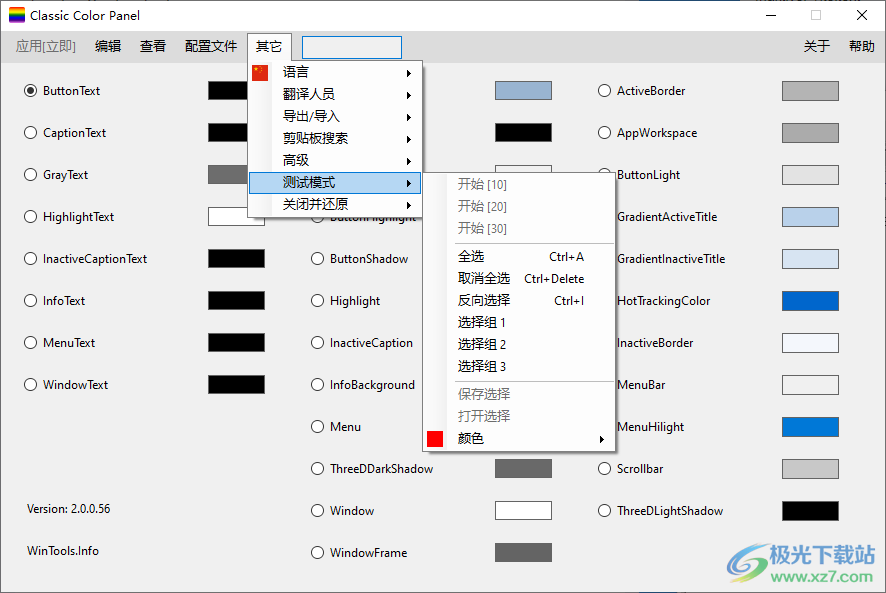
6、配置文件管理,可以在软件界面选择颜色配置方案使用,可以备份配置文件
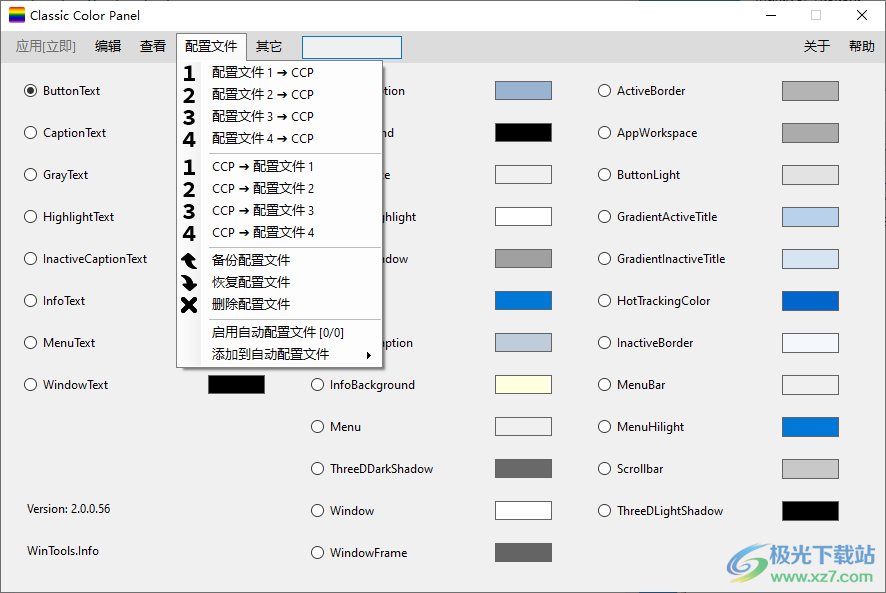
7、查看功能,显示应用菜单、名称、暗色主题、经典字体样式、调整颜色框、保存大小、顶部、操作标记
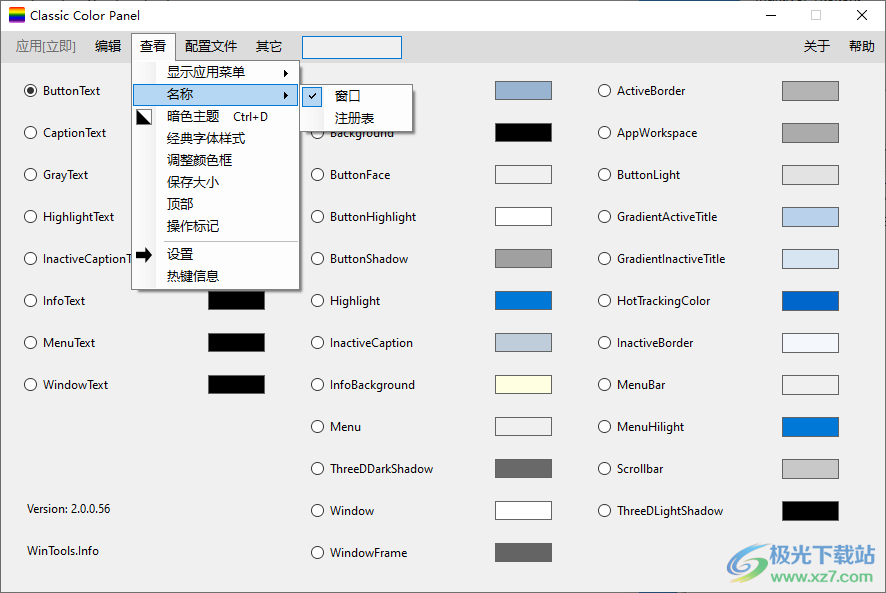
8、编辑功能:复制、粘贴[0]、粘贴默认颜色、搜索相同颜色、添加到历史记录、历史记录[1]
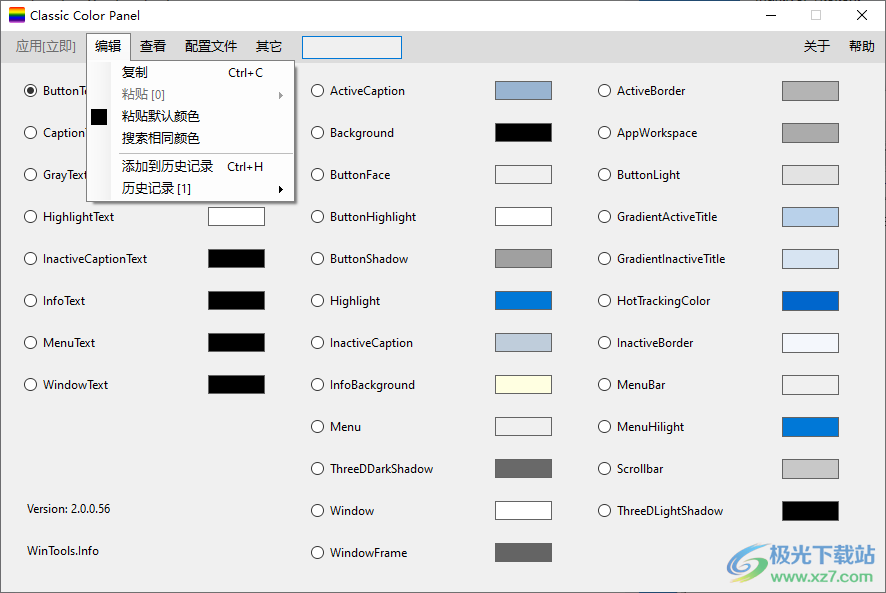
9、常规设置功能:可以选择关闭模式:恢复注册表,恢复默认
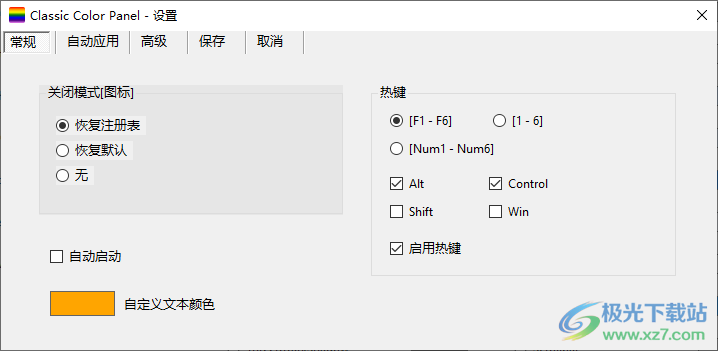
10、自动应用程序设置,在软件添加您的电脑应用程序,为应用程序的按钮配置颜色计划
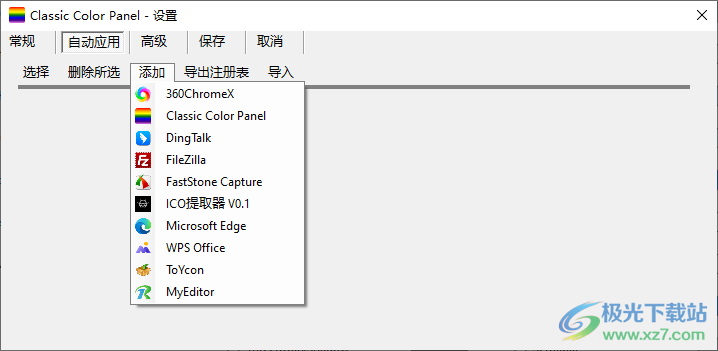
11、高级设置界面,支持自动程序模式,支持特殊设置
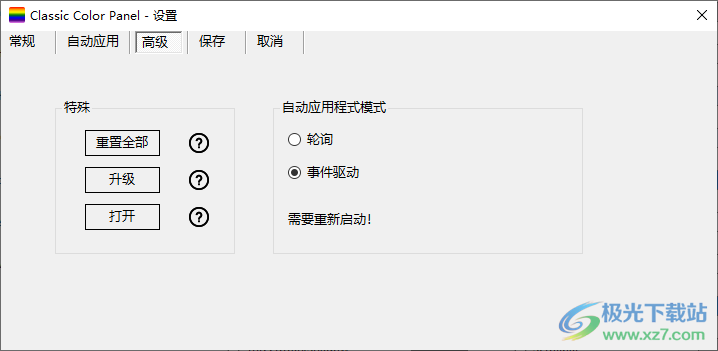
下载地址
- Pc版
Classic Color Panel(经典色彩面板) v2.0.0.56 免费绿色版
本类排名
本类推荐
装机必备
换一批- 聊天
- qq电脑版
- 微信电脑版
- yy语音
- skype
- 视频
- 腾讯视频
- 爱奇艺
- 优酷视频
- 芒果tv
- 剪辑
- 爱剪辑
- 剪映
- 会声会影
- adobe premiere
- 音乐
- qq音乐
- 网易云音乐
- 酷狗音乐
- 酷我音乐
- 浏览器
- 360浏览器
- 谷歌浏览器
- 火狐浏览器
- ie浏览器
- 办公
- 钉钉
- 企业微信
- wps
- office
- 输入法
- 搜狗输入法
- qq输入法
- 五笔输入法
- 讯飞输入法
- 压缩
- 360压缩
- winrar
- winzip
- 7z解压软件
- 翻译
- 谷歌翻译
- 百度翻译
- 金山翻译
- 英译汉软件
- 杀毒
- 360杀毒
- 360安全卫士
- 火绒软件
- 腾讯电脑管家
- p图
- 美图秀秀
- photoshop
- 光影魔术手
- lightroom
- 编程
- python
- c语言软件
- java开发工具
- vc6.0
- 网盘
- 百度网盘
- 阿里云盘
- 115网盘
- 天翼云盘
- 下载
- 迅雷
- qq旋风
- 电驴
- utorrent
- 证券
- 华泰证券
- 广发证券
- 方正证券
- 西南证券
- 邮箱
- qq邮箱
- outlook
- 阿里邮箱
- icloud
- 驱动
- 驱动精灵
- 驱动人生
- 网卡驱动
- 打印机驱动
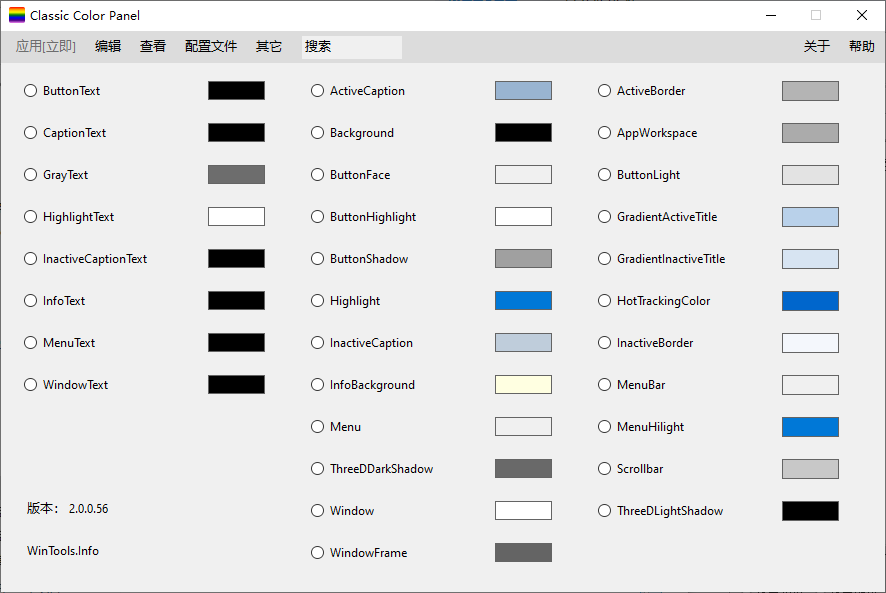






































网友评论